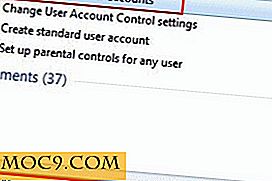Picty is een eenvoudig en gebruiksvriendelijk fotobeheer voor Ubuntu
Smartphones hebben ons niet alleen de mogelijkheid gegeven om 24/7 verbonden te blijven, ze hebben ons ook het voorrecht gegeven om snel meer en meer foto's te maken. Hoewel het goed is om elk kostbaar moment vast te leggen, wordt het echt moeilijk om zoveel afbeeldingen in de loop van de tijd te beheren. Wat u precies nodig heeft, is een goede fotomanager die u kan helpen bij het beheren van uw collecties.
Als je Linux gebruikt en een goede fotomanager zoekt, raad ik je aan Picty een kans te geven. Het is niet alleen eenvoudig te gebruiken, maar kan ook grote fotocollecties ondersteunen (20.000 plus afbeeldingen). In dit artikel bespreken we de basis van deze tool, inclusief de functies ervan en hoe je deze kunt downloaden en installeren op Ubuntu.
Opmerking : alle voorbeelden en instructies in dit artikel zijn getest op Ubuntu 14.04 LTE.
Picty
Picty, volgens de officiële documentatie, is een fotomanager die is ontworpen voor het beheren van metadata en een verliesvrije benadering van beeldverwerking. Voor degenen die niet op de hoogte zijn, is metadata de informatie over afbeeldingen (zoals datum, tijd en meer) die er naast de pixels in zit.
De manier waarop Picty de methode zonder verlies handhaaft, is door informatie over afbeeldingen, inclusief instructies voor beeldverwerking, als metagegevens te schrijven - de originele beeldpixels worden nooit gewijzigd, zodat u de afbeeldingen kunt behouden zoals ze op uw camera zijn genomen.
Download en installeer
Als u op Ubuntu of een andere op Debian gebaseerde Linux-distributie (zoals Mint) bent, voert u de volgende reeks opdrachten uit om de foto-manager op uw systeem te downloaden en te installeren:
sudo add-apt-repository ppa: damien-moore / ppa sudo apt-get update sudo apt-get install picty
U kunt de tool ook vanuit de bron installeren - lees de instructies hier.
Basis gebruik
Wanneer u Picty voor de eerste keer start, krijgt u het volgende venster:

Zoals je kunt zien, is de eerste stap het maken van een nieuwe verzameling, iets wat je kunt doen door de tool naar een lokale map of naar je Flickr-account te leiden (zie afbeelding hieronder). U kunt ook een verzameling maken vanaf een apparaat dat op uw systeem is aangesloten.

In mijn geval heb ik geprobeerd een nieuwe verzameling te maken, genaamd "test", door de tool naar mijn lokale "Downloads" -directory te wijzen:

en de verzameling is succesvol gemaakt:

Nu kunt u afzonderlijke afbeeldingen openen en verschillende opties vinden (zie bovenaan de geopende afbeelding hieronder) die u daarop kunt toepassen.

Kenmerken
Hier zijn enkele van de belangrijke functies die Picty biedt:
- Ondersteunt grote fotocollecties (20.000 plus afbeeldingen).
- Momenteel kunt u collecties maken van mappen met afbeeldingen in uw lokale bestandssysteem, afbeeldingen op camera's, telefoons en andere media-apparaten en foto-hostingservices (Flickr wordt momenteel ondersteund).
- Hiermee kunt u meerdere verzamelingen tegelijk openen en afbeeldingen overbrengen.
- Importeert geen afbeeldingen in zijn eigen database, maar biedt een interface om ze te openen, waar ze zich ook bevinden. Om je te laten doorbladeren, zelfs als je offline bent, onderhoudt het een cache van miniaturen en metadata.
- Leest en schrijft metadata in industriële standaardformaten Exif, IPTC en Xmp
- Schrijft alle wijzigingen, inclusief beeldbewerkingen, als metagegevens. Een afbeelding bijsnijden wordt bijvoorbeeld opgeslagen als elke instructie en de originele pixels blijven in het bestand. Wijzigingen worden ook opgeslagen in de verzamelingcache van Picty totdat u uw metagegevenswijzigingen in de afbeeldingen opslaat. U kunt gemakkelijk niet-opgeslagen wijzigingen ongedaan maken die u niet bevalt.
Andere functies zijn standaard beeldbewerking, beeldmarkering, ondersteuning voor meerdere monitors en meer.
Conclusie
Picty biedt een verscheidenheid aan functies, allemaal zonder afbreuk te doen aan de prestaties, het gebruiksgemak of de eenvoud in de gebruikersinterface. Voor ondersteuning en om meer te weten over de fotomanager, kunt u ook naar de Google-groepspagina gaan.